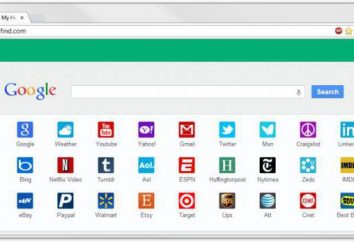Rimuovere Eset è possibile in modi diversi, utilizzando metodi e opportunità differenti. Ma in ogni caso, deve essere completamente rimosso per evitare possibili difetti nel lavoro di tutto il sistema operativo. Inoltre, altrimenti si rischia di causare seri problemi con l'installazione di un nuovo pacchetto anti-virus.
Come rimuovere Eset Smart Security?
Le risposte a questa domanda ci sono diverse. Tutto a causa del fatto che non v'è più di un modo, e un utente elimina il modo in cui ha usato e come gli piace. Ma non è il fatto che questa opzione è la più sicura ed efficace.
Come rimuovere Eset, fornito da sviluppatori che utilizzano gli strumenti software?
Il sistema operativo Windows (XP o 7 – non importa) comporta la rimozione di tutto il software che è stato installato sul computer e registrato nel Registro di sistema.
Per qualsiasi motivo, v'è una cartella con Antivirus «Uninstall.exe» di file, lasciando solo eliminare gli account tramite il pannello di controllo. Inoltre, a causa di questo, alcuni appassionati è stato ideato programma «ESET Uninstaller». Ma a questo proposito sarà discusso un po 'più avanti, nel metodo successivo per rimuovere l'anti-virus.
Ma è anche possibile rimuovere l'anti-virus e eseguendo file di installazione di ESET. Sempre, quando si installa un nuovo pacchetto, l'installazione guidata dagli sviluppatori per testare la presenza di una copia installata del antivirus. Se del caso, vi verrà richiesto di modificare, aggiornare o cancellare. Selezionare Rimuovi e seguire le istruzioni.
Se non lo è, quindi utilizzare il pannello di controllo. Naturalmente, in Windows XP e 7 per trovare il nome dei programmi di utilità un po 'diversi, ma la sostanza rimane la stessa. Trovare la voce Pannello di controllo, che si riferisce ai programmi. Non v'è sicuro di essere un elenco di software installato.
Scorrere verso il basso per Eset Smart Security, e quindi scegliere Rimuovi. Quindi è necessario seguire le istruzioni della procedura guidata di installazione, che in questa situazione può essere definito un "maestro di rimozione."
Dopo questo, riavviare il computer. Se fatto correttamente, allora non v'è alcuna menzione di questo antivirus non dovrebbe essere. Perché ho bisogno di riavviare? Per tutte le nuove modifiche abbiano effetto, e il sistema capirà che non v'è alcun anti-virus. Ma se si decide di installare una nuova copia di ESET antivirus o altro, si otterrà un errore, in cui vi verrà chiesto di riavviare il computer.
Come verificare che tutti i dati vengono cancellati?
Dai un'occhiata a questo molto semplice. Per iniziare, cercare nella cartella con tutti i programmi sull'unità c Ci cartelle da antivirus non dovrebbe essere.
Quindi controllare tutta la cartella temporanea, perché ci deve essere anche pulita.
Dopo di che si deve rendere visibili le cartelle nascoste e file nel sistema, o utilizzare il programma Total Commander e vederlo cartella di sistema nascosta Dati applicazioni e Impostazioni locali. Sono nella stessa cartella del documento, ma in una forma nascosta.
È inoltre auspicabile controllare il registro di sistema per informazioni su questo software.
Come rimuovere Eset, utilizzando programmi che sono stati creati da sviluppatori di terze parti?
A causa del fatto che molti non hanno voluto fare confusione con la rimozione di antivirus, alcuni programmatori di terze parti di programma entusiasta è stato ideato per rimuovere questo antivirus.
Lo si può trovare facilmente su Internet. Esecuzione del programma, si eliminano tutti i dati relativi a ESET. Si prega di notare che questo software elimina modo non-standard antivirus che non è previsto per tutti gli sviluppatori Eset Smart Security, né gli sviluppatori di Windows.
Come risultato di questo programma, c'è una possibilità che il sistema diventa instabile, o ci saranno alcuni "difetti", perché "l'ESET Uninstaller" potrebbero eliminare accidentalmente qualcosa di utile, o viceversa, a lasciare quello che doveva essere rimosso.
Usa quello che ti piace di più.
Spero che questo articolo ti ha aiutato, e capirete come rimuovere Eset, così dopo che non era rimasto nulla.